Wir geben unseren Kunden mehr Kontrolle über die Leistung ihrer WordPress-Websites mit einer neuen Option zur Zuweisung von PHP-Threads und Speicher.
Mit dem PHP-Performance-Tool können Kunden der meisten Kinsta-Hosting-Tarife ganz einfach die Gesamtmenge des für PHP verfügbaren Speichers hinter ihren Websites anpassen und die Aufteilung dieses Speichers auf die PHP-Threads (hier oft als „Worker“ bezeichnet) verwalten.
Indem sie die Anzahl der Threads und die Menge des ihnen zur Verfügung stehenden Speichers ausbalancieren, können Website-Betreiber die Leistung der Live- und Premium Staging-Umgebungen genau auf die Anforderungen ihrer WordPress-Websites abstimmen.
Über PHP-Threads und Speicherbegrenzungen
Threads sind die Prozesse, die den PHP-Code ausführen, der eine WordPress-Website antreibt, und die für Datenbankabfragen, den Aufbau von Seiten und eine Vielzahl von Hintergrundaufgaben herangezogen werden. Wenn eine Website nicht gerade zwischengespeicherte Seiten oder statische Inhalte wie Bilder ausliefert, erledigt wahrscheinlich ein PHP-Thread die Arbeit.
Die Anzahl der verfügbaren Threads bestimmt, wie viele Anfragen eine WordPress-Website gleichzeitig bearbeiten kann. Und jeder Thread benötigt etwas Speicher (RAM), um ausgeführt zu werden. Wie viele Threads deine Website benötigt und wie viel Speicher jeder Thread beansprucht, hängt davon ab, wie stark deine Website ausgelastet ist und welche Aufgaben diese Threads erledigen müssen.
Wenn deine Website vier PHP-Threads hat und sechs Anfragen gleichzeitig eintreffen, werden die ersten vier sofort bearbeitet, während die restlichen zwei in der Warteschlange warten. Während die Threads auf die Ausführung warten, wartet möglicherweise auch der Browser des Besuchers. Schlimmer noch: In extremen Fällen kann es passieren, dass Besucher eine 504 Gateway Timeout Fehlermeldung sehen.
Bei den meisten Kinsta-Hostingpaketen werden jedem PHP-Thread standardmäßig 256 MB Speicher zugewiesen. Ein Tarif mit einem PHP-Speicherpool von 1 GB würde mit dieser Konfiguration vier Threads unterstützen. Mit dem neuen PHP-Performance-Tool im MyKinsta-Dashboard kannst du die Anzahl der verfügbaren Threads innerhalb eines bestehenden Speicherpools ändern und das gesamte PHP-Speicherlimit erweitern (oder reduzieren).
Wenn dir der Speicher ausgeht, kann das bedeuten, dass deine Besucher mit 500 Internal Server Error Meldungen begrüßt werden.
PHP-Leistung verwalten
Um einen schnellen Überblick über die aktuelle Leistung der PHP-Threads und des Arbeitsspeichers deiner Website zu erhalten, kannst du die letzten Aktivitäten in MyKinsta unter WordPress Websites > seitenname > Analytics. Wähle oben auf der Seite die Registerkarte Leistung und scrolle nach unten zu den Abschnitten PHP-Speicherlimit erreicht und PHP-Thread-Limit. Wenn diese Ressourcen in den letzten 24 Stunden ausgeschöpft wurden, wird dies hier angezeigt.
Im folgenden Beispiel haben die gleichzeitigen Anfragen in den letzten 24 Stunden zweimal die Anzahl der verfügbaren Threads überschritten:
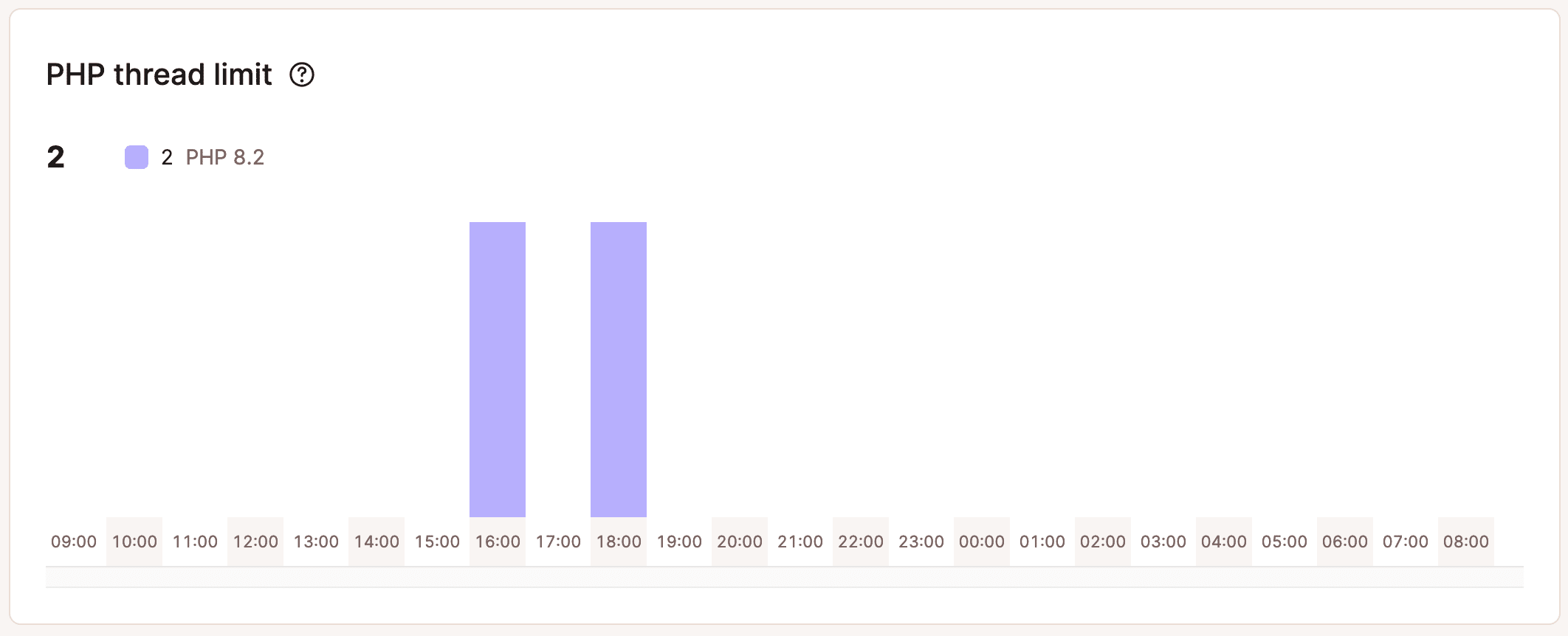
Um diese PHP-Leistungsfaktoren anzuzeigen und eventuell zu ändern, gehst du zu WordPress Websites > seitenname > Info. Scrolle auf der Website-Informationsseite nach unten zum Abschnitt PHP-Leistung. Die Website, deren Analysen wir oben angesehen haben, könnte etwa so aussehen:
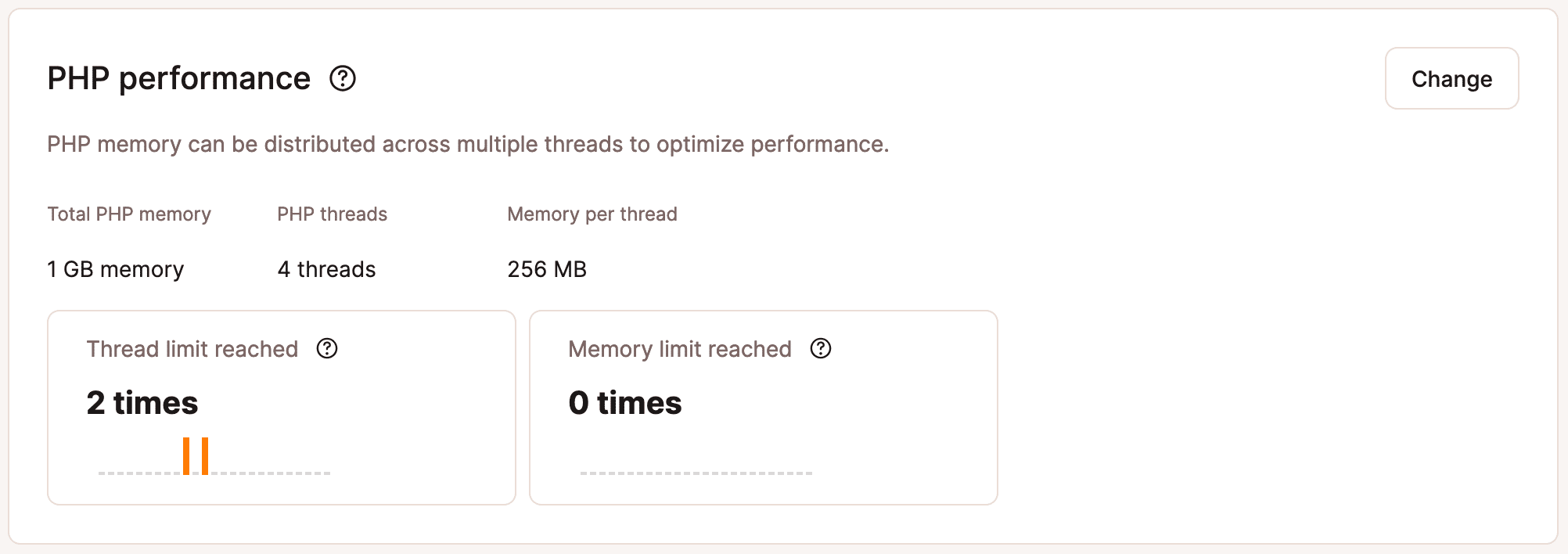
Oben wurde eine typische Website mit einem PHP-Speicherpool von 1 GB so konfiguriert, dass vier Threads mit jeweils 256 MB Speicher unterstützt werden.
Klicke auf die Schaltfläche Ändern und du siehst eine visuelle Darstellung dieser Konfiguration:
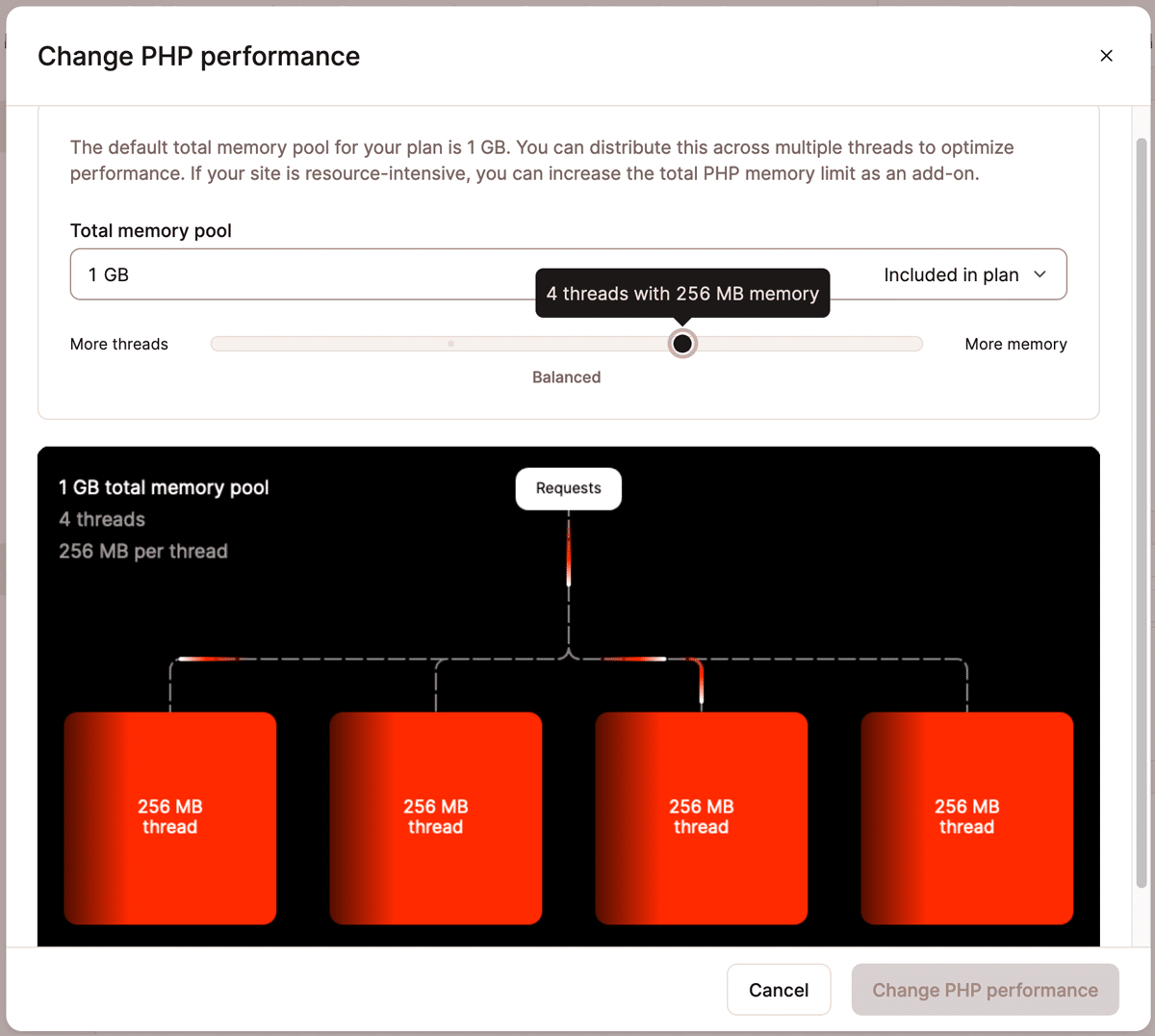
In der Dropdown-Liste Gesamtspeicherpool kannst du einen neuen Wert für das PHP-Speicherlimit auswählen. Es wird die Menge angezeigt, die in deinem Hostingpaket enthalten ist. Die Kosten für die Erhöhung des Speicherpools über den Standardwert des Pakets hinaus werden zusammen mit den verfügbaren Optionen für ein neues Limit angezeigt.
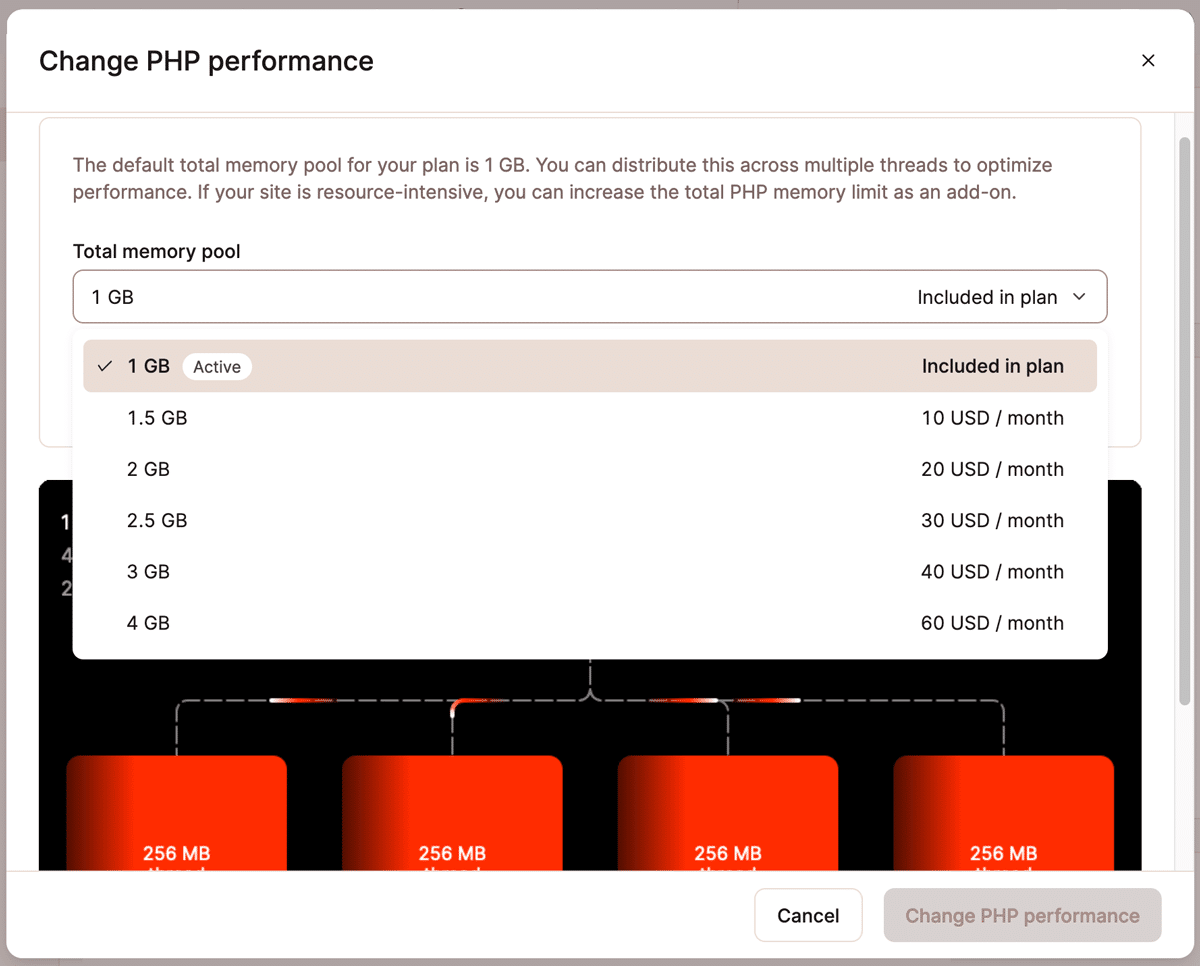
Nachdem du einen neuen Wert für die Größe des Speicherpools ausgewählt hast, erscheint eine Schaltfläche Fortfahren. Nachdem du auf Fortfahren geklickt hast, wirst du aufgefordert, die Aktualisierung und alle Änderungen an der Abrechnung zu bestätigen, die durch den neuen Poolwert erforderlich werden:
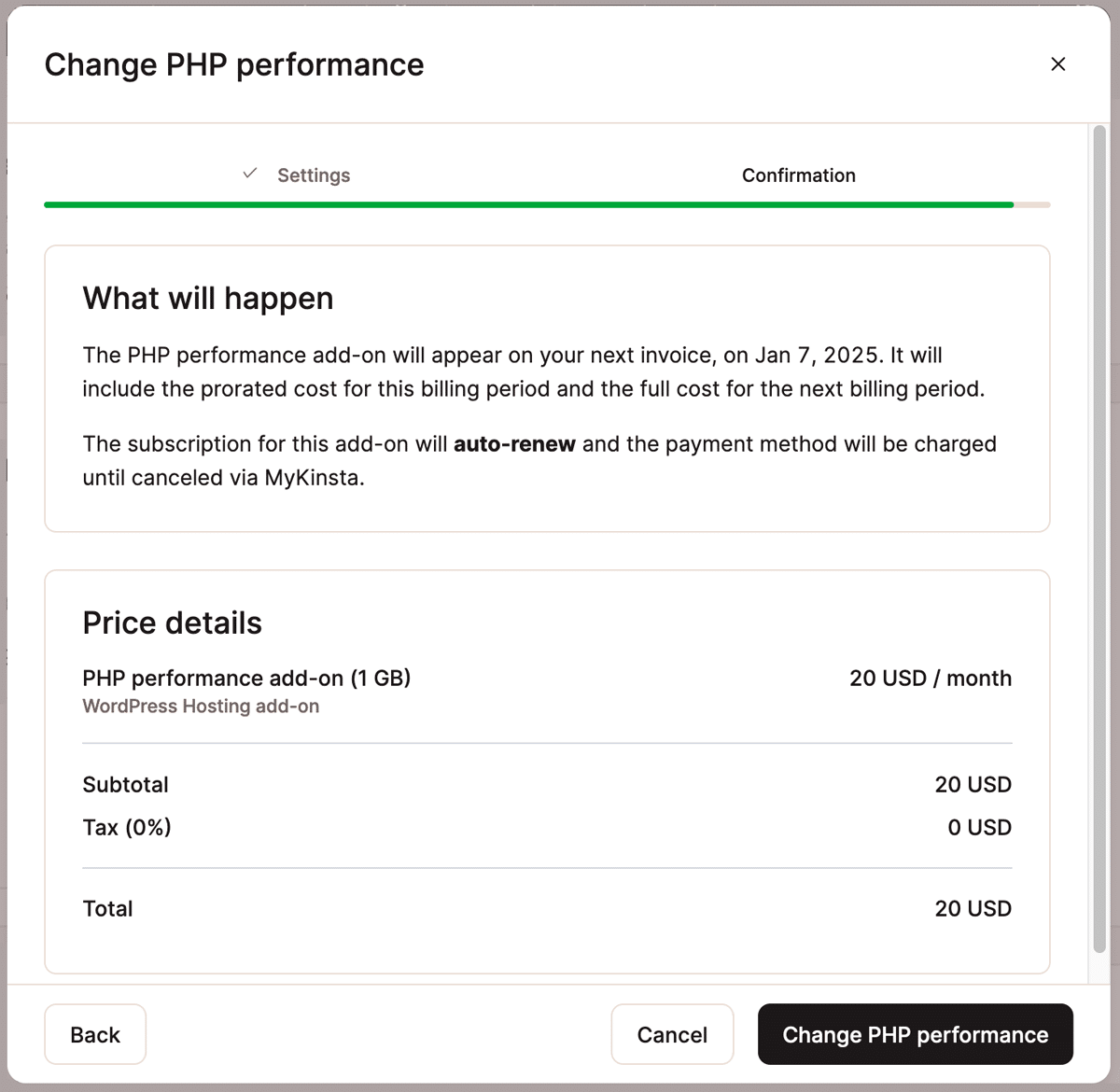
Auch ohne die Größe des Speicherpools zu ändern, kannst du mit dem Schieberegler unter dem Dropdown-Menü neue Werte für die Anzahl der verfügbaren Threads auswählen. Unten haben wir unseren Speicherpool auf den im Plan enthaltenen 1 GB belassen, aber die Anzahl der PHP-Threads auf acht erhöht:
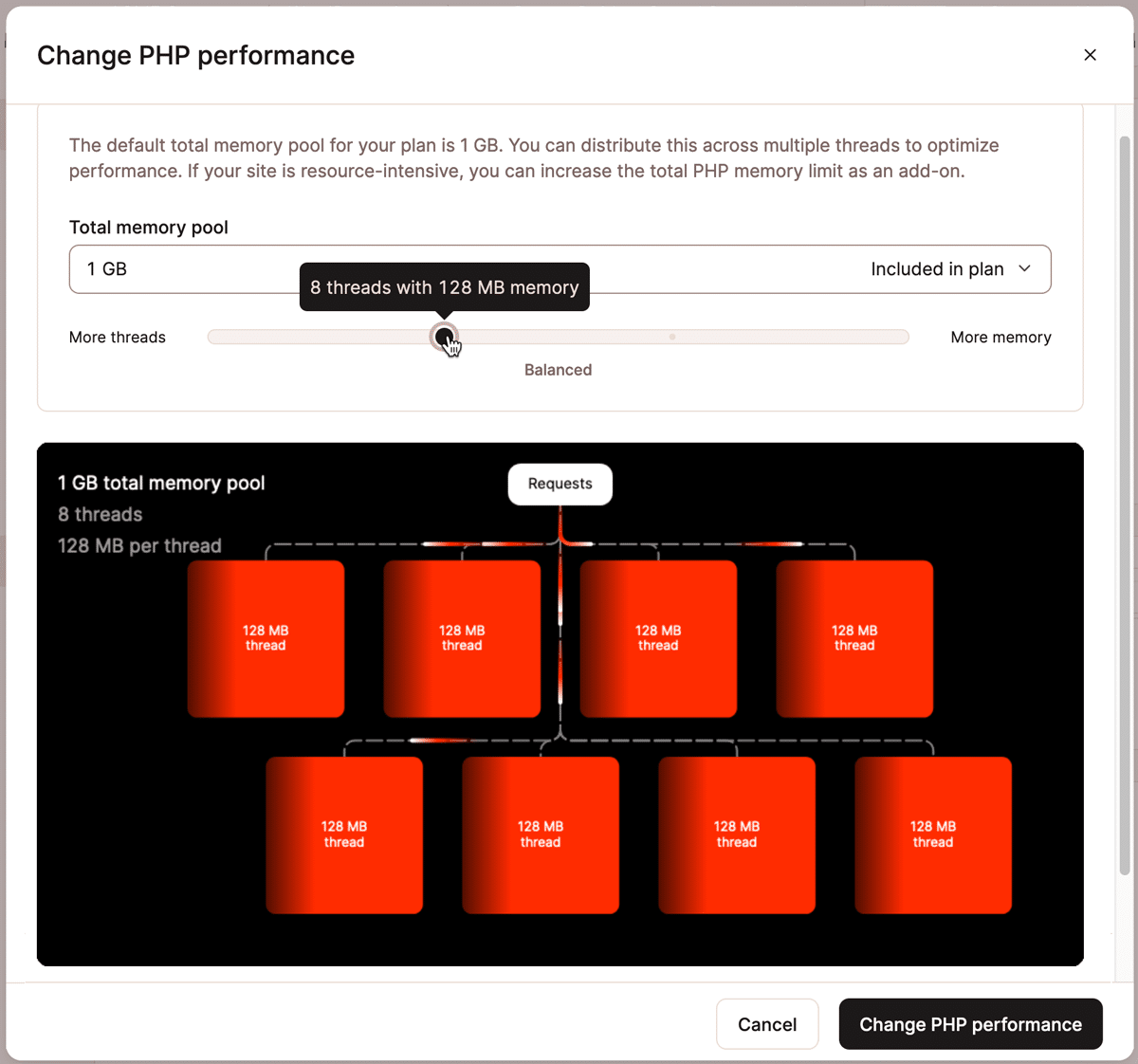
Um acht Threads mit 1 GB Speicher zu unterstützen, wird der Speicher pro Thread auf 128 MB reduziert.
Nachdem du neue Werte für die Anzahl der Threads ausgewählt hast, klicke auf die Schaltfläche PHP-Leistung ändern, um deine Website zu aktualisieren.
So ermittelst du die besten PHP-Leistungswerte
Der Analysebericht in MyKinsta ist dein Freund, wenn es darum geht, die optimalen PHP-Leistungseinstellungen für deine Seite zu bestimmen.
Im obigen Beispiel haben wir die maximale Anzahl der Threads auf acht erhöht und gleichzeitig den gesamten PHP-Speicherpool auf 1 GB belassen. Unser nächster Schritt wäre die Überwachung der Analysewerte, um zu sehen, ob der Website-Verkehr nun von acht Threads bewältigt werden kann, ohne dass Fehler im Zusammenhang mit Thread- oder Speicherbegrenzungen auftreten.
Bei unserer Beispielseite haben wir immer noch die Möglichkeit, die Anzahl der Threads auf 16 (mit jeweils 64 MB) zu erhöhen, aber wenn weiterhin Fehler auftreten, wäre es an der Zeit, die Größe des PHP-Speicherpools selbst zu erhöhen.
Das WordPress-Hosting von Kinsta ist auf Leistung ausgelegt
Du hast nicht nur die unmittelbare Kontrolle über Leistungsfaktoren wie PHP-Threads und Arbeitsspeicher, sondern das Managed WordPress Hosting von Kinsta nutzt auch die schnellsten virtuellen Maschinen in jedem Rechenzentrum, die über Googles Premium-Tier-Netzwerk mit niedriger Latenz erreichbar sind. Unsere Cloudflare-Integration steigert die Geschwindigkeit und Zuverlässigkeit noch weiter mit einem robusten CDN, Edge Caching, Early Hints und integrierter Bildoptimierung.
Wenn du noch kein Kinsta-Kunde bist, ist es an der Zeit, ein WordPress-Hosting-Paket zu finden, das zu dir passt.
